怎样进行屏幕录像记录操作内容
2596 点击·0 回帖
关于屏幕录相的软件有很多,这里介绍三种屏幕录像的操作方法。 希望起到抛砖引玉的作用,有兴趣的朋友可以深入研究。 具体内容如下: 知识介绍 什么情况下需要屏幕录像? 制作教程:把自己如何操作的步骤记录下来供别人学习。 录制视频:包括聊天视频,玩游戏时的视频,都可以通过屏幕录像功能进行记录。 其它情况:如需记录操作过程,可进行记录电脑视窗相关操作,供查询使用。 工具/原料 屏幕录像专家 Quick Screen Recorder WINDOWS7操作系统 一、使用屏幕录像专家录像 下载屏幕录像专家软件,根据安装向导,一步步进行安装完成。 打开后,软件界面如下图:  设置屏幕录像专家软件相关参数 基本参数设置,如下图,基本设置选项卡中可以设置文件名、文件保存位置、是否录制声音、是否录制光标以及动画输出格式等参数。  录制目标设置:可设置录制目标等参数,在录制目光选项卡中可以设置录制窗口的大小、录像时的提示等参数。 声音设置:可设置声音等参数,在声音选项卡中可以设置进行屏幕录像时声音采样的模式。 快捷键设置:可设置屏幕录像专家的快捷键。 开始进行屏幕录像。 选择文件菜单中开始录制菜单或是点击开始图标,进行录像。 此时会在任务栏中显示屏幕录像专家正在工作。 屏幕操作 此时进行的视窗操作都会被保存记录下来。我们简单进行几个操作以做测试。 结束录像 按快捷键F3或是选择屏幕录像软件中停止按钮,结束录像。  结束录像时会提示正在处理进度框。 处理完成,录像成功。保存的录像文件显示在录像模式下面的信息框内。 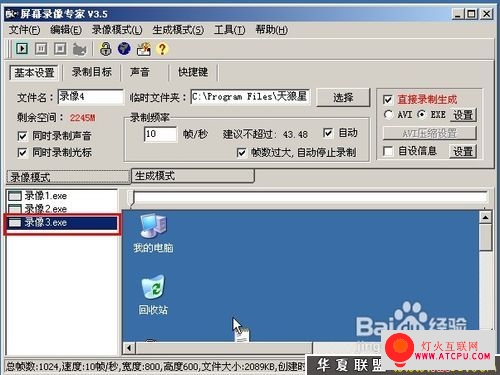 我们选择刚刚记录下来的文件,打开看一下。 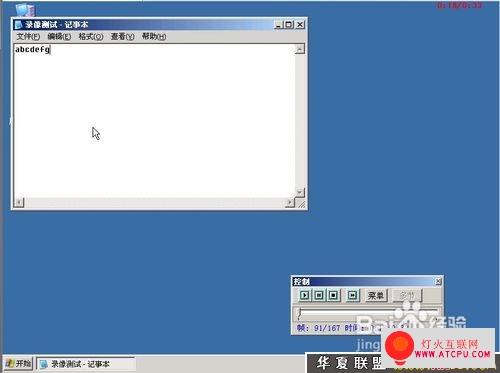 如上图所示,刚刚的操作已经录制成功。 二、使用Quick Screen Recorder软件进行录 安装Quick Screen Recorder软件,打开后界面如下:  进行选项设置 打开选项菜单,选择常规选项。 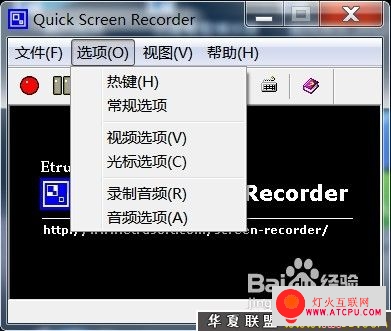 常规选项设置中可以设置录像的区域及软件使用过程中的一些参数。如下图:  可依次设置其它选项,如光标选项、音频等选项,根据个人需要设置相关参数 开始录制 设置完相关参数后,点击文件菜单中的开始录制,或是点击软件界面中红色的小点(如下图:),进行屏幕操作的录制工作:  屏幕操作 同样的,我们进行一些操作,进行测试一下,比如在桌面上新建一个文件,如下图: 录制时会在屏幕右下角的任务栏中显示有图标:  停止录制 右键桌面右下角的蓝色Quick Screen Recorder软件图标,从弹出的菜单中选择停止。 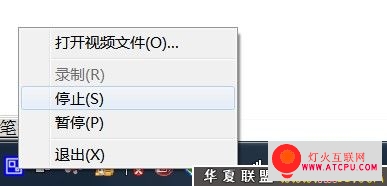 从弹出的保存对话框话中输入要保存的文件名。 录制成功 此时录制的文件保存在了相应的位置,我们用暴风影音打开看一下,刚刚的操作已经被录制下来了。 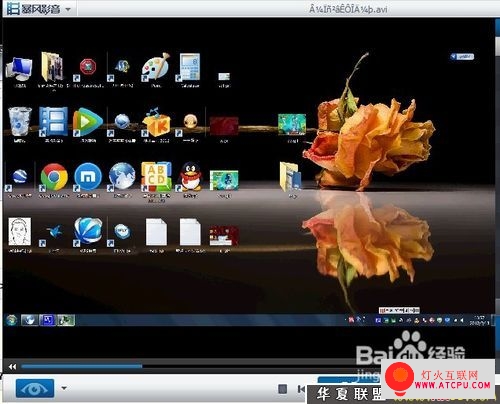 三、使用WIN7自带软件记录屏幕操作 WIN7操作系统中自带一个问题步骤记录器的小软件。 通过设置也可以记录屏幕的相关操作,具体使用方法如下: 打开问题步骤记录器 在开始-运行中输入 psr.exe单击回车。  问题步骤记录器显示界面如下:  设置问题步骤记录器相关参数:选择软件右边的向下小箭头,从弹出的菜单中选择设置。如下图: 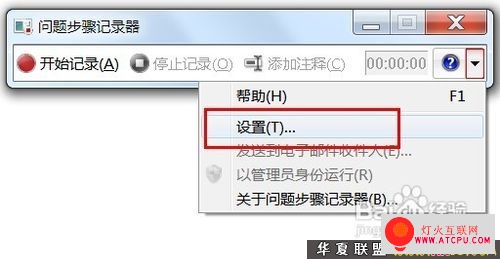 主要可设置的数据有如下三部分,分别为,输出位置,是否启用屏幕捕获和存储的图片数量。如下图。根据个人需要,设置相关参数。 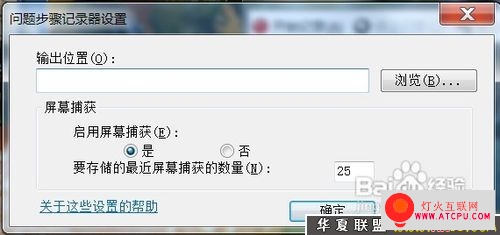 点击浏览,从弹出的另存为对话框中设置保存记录文件的位置。如下图: 开始录制 单击问题步骤记录器中的开始记录。  同样的,我们随便进行一些操作,此时软件会在后台自动进行记录。 添加注释,录制过程中可以点击添加注释按钮,进行相关注释信息的增加。  从弹出的注释框内输入注释的内容,该内容会被记录在存档文件内的。 停止记录,选择停止记录菜单。如下图:  此时记录的相关文件已经以压缩包的形式生成了。 提示:压缩包内文件是以网页形式存放的。 记录完成。我们打开看一下效果。 如下图,刚刚的进行的相关操作及以添加的相关注释信息都已经被记录了下来。有详细的步骤说明以及操作时的图型界面。 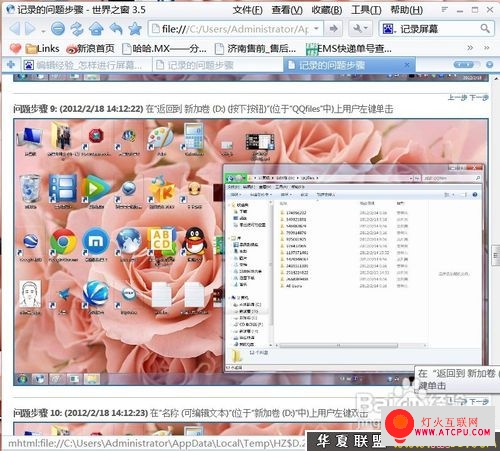 其它事项 关于WINDOWS7 问题步骤记录器更多帮助内容可参考WINDOWS7系统自带帮助。 关于屏幕录像的软件有很多种,基本操作方法都大同小异,有兴趣可自己尝试。 | ||